Instalace Joomla na Denveru

- 2488
- 244
- Theofil Matějíček Phd.
Joomla je populární a efektivní CMS, tj. Systém pro správu obsahu webu. Je to velmi běžné, protože se jedná o svobodný software. Je snadné instalovat na hosting a místní server. Představujeme vám pokyny k kroku -kromě, které podrobně sdělují, jak nainstalovat Joomlu na Denver.

Pokyny pro instalaci Joomla pro Denwer.
Instalace Joomla na Denwer
Přípravná fáze
Předpokládejme, že již máte nainstalovaný místní server se všemi potřebnými nastaveními. Nyní si stáhněte poslední, třetí verzi Jumla z oficiálního webu Joomla.ru. Spusťte Denwer, přejděte na disk Z, od něj do složky WebServers, která ukládá všechny informace na vašem serveru. Najdeme tam složku „domácí“ a vytvoříme v ní nového tátu - konkrétní web. 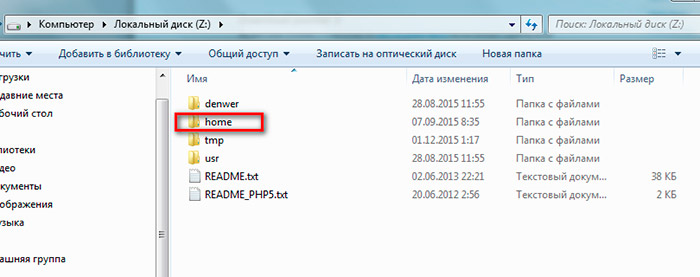
Říkejme mu Joo.ru. V něm vytváříme další složku „www“ a konečně rozbalí archiv. Restartujte Denver.
Vytváříme databázi pro instalaci Joomly na Denver
- Jedeme do adresního panelu prohlížeče "Localhost".
- Jdeme na aplikaci PhpMyAdmin na kartu „Databáze“.
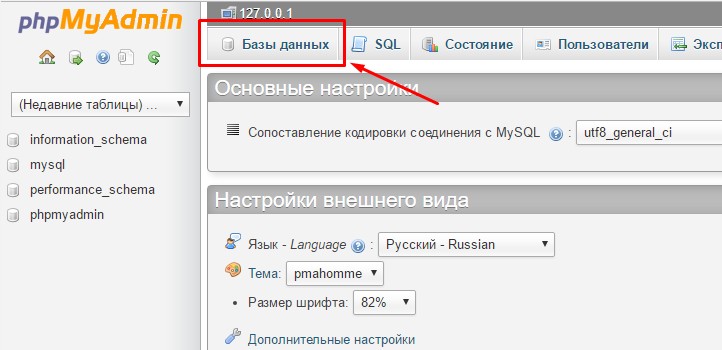 Vidíme, že nápis „Vytvořit databázi“ a pod ní zadejte název nové databáze. Klikněte na „Vytvořit“.
Vidíme, že nápis „Vytvořit databázi“ a pod ní zadejte název nové databáze. Klikněte na „Vytvořit“. - Otevřete kartu „Uživatelé“ a klikněte na „Přidat“.
- Vyplňte prázdné řádky. Nainstalujte možnost „místní“ poblíž bodu „hostitele“.
- Klikněte na „Přidat uživatele“ a přejděte do hlavní fáze.
Hlavní scéna
- V adresním panelu prohlížeče řídíme název webu: Joo.ru, potvrďte stisknutím klávesy Enter.
- Otevře se okno, kde za účelem správné instalace jumlu na Denveru byste měli vyplnit prázdné řádky. Vyplnit. Vzorek plnění je uveden v odstavci „Konfigurace webu“. Klikněte na „Další“.
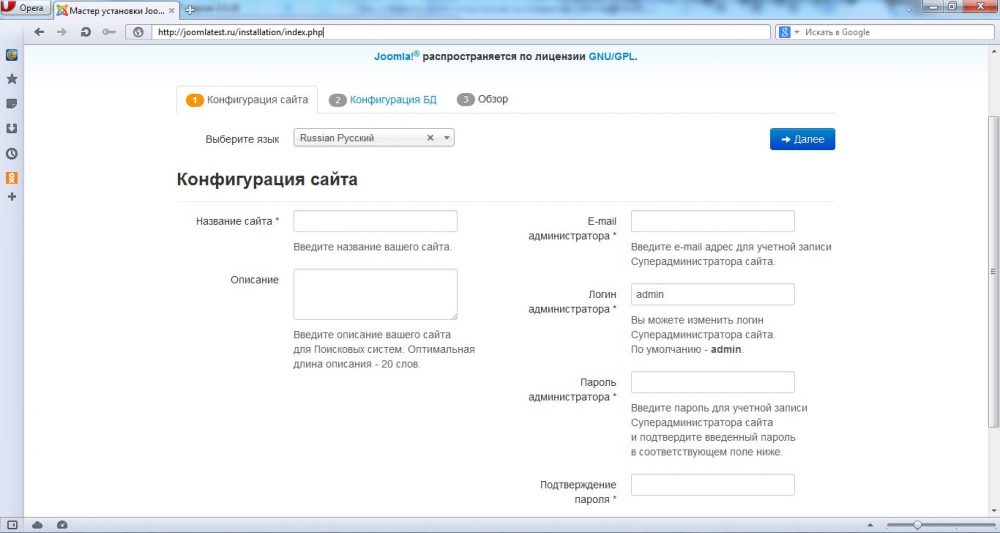
- Přesunuli jsme se na druhou kartu „Konfigurace databáze“. Naplnit to. Vzorek plnění je zobrazen v odpovídajícím odstavci těsně níže. Klikněte na „Další“.
- Otevře se nová karta „Recenze“, která je dokončena instalací. Podrobné vyplnění této karty je uvedeno v odstavci „Dokončení instalace“. Naplňte a klikněte na tlačítko „Instalace“.
- Nové okno se otevírá s nápisem „Gratulujeme!„Vyplňte to, co systém požaduje. Odstraníme adresář „Instalace“. Všli jsme ruský jazyk všude. instalace dokončena.
Konfigurace webu při instalaci Joomly na Denver
- ruský jazyk. Tato CMS funguje v ruštině docela správně, takže to necháme.
- Název webu. Pokud jste připraveni vytvořit konkrétní web, zadáme zde jeho název. Pokud právě uvedete CMS, například napíšeme jakékoli jméno. V každém okamžiku můžete toto jméno změnit.
- Popis webu. Chováme podobně jako předchozí bod: Zadáváme to, co je potřeba, nebo jen nějaký libovolný popis, a v případě potřeby jej změnit.
- Správce e-mailu. Řídíme poštu.
- Přihlášení správce. Řídíme přihlášení a současně ho ponecháme na počítači.
- Heslo správce. Nejméně 10 znaků. Také ho zachráníme do našich poznámek s přihlášením.
- Potvrzení hesla.
- Vypněte web. Ve výchozím nastavení neexistuje „ne“, takže odejdeme.
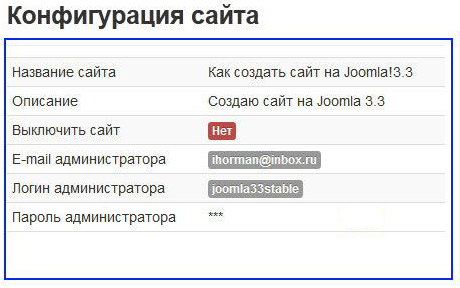
Konfigurace databáze při instalaci Jumla na Denver
- Typ databáze: Ve výchozím nastavení mysqli.
- Název serveru BD: Localhost.
- Uživatelské jméno: Nápověda označuje, že kořen názvu je odebrán pro místní server. Takže to uděláme.
- Heslo: Tento bod přeskočíme - Denver funguje bez hesla.
- Název BD: Řídíme dříve vytvořené jméno.
- Předpona. Ve výchozím nastavení to náklady automaticky generovaly předponu. Nech to být.
- Akce s tabulkami. Dvě možnosti: „Přejmenování“ a „smazat“. Nechte „přejmenovat“.
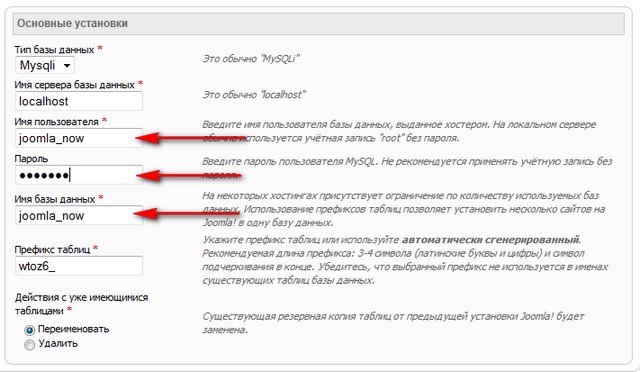
Dokončení instalace na kartě „Office“
Instalace demodenas. Četli jsme komentář a rozhodli jsme se, zda dát „ne“ nebo souhlasit s „testováním ruských demodenas“. Druhá možnost je doporučena pro uživatele začínajícího systému. Pošlete konfiguraci e-mailem: „Ne“. Počáteční kontrola: „Ano“ je připevněno ve všech řádcích. Doporučená instalace: Ve výchozím nastavení vše necháváme.
Takže jsme přišli na to, jak nainstalovat Joomlu rychle a bez chyb. S našimi podrobnými pokyny krok za krokem to dokáže i nováček webového vývojáře. Přejeme vám úspěšnou práci a čekáme na vaše recenze o instalaci tohoto CMS.

